Η εφαρμογή δεν μπόρεσε να ξεκινήσει σωστά (0xc0000017)
Εάν κάθε φορά που εκκινείτε μια εφαρμογή όπως η Διαχείριση εργασιών(Task Manager) , ο Επεξεργαστής Μητρώου(Registry Editor) , λαμβάνετε ένα σφάλμα που λέει— Η εφαρμογή δεν μπόρεσε να ξεκινήσει σωστά (0xc0000017)(The application was unable to start correctly (0xc0000017)) , τότε αυτή η ανάρτηση θα σας βοηθήσει να επιλύσετε το πρόβλημα. Το πρόβλημα παρουσιάζεται ακόμη και όταν έχετε λογαριασμό διαχειριστή.
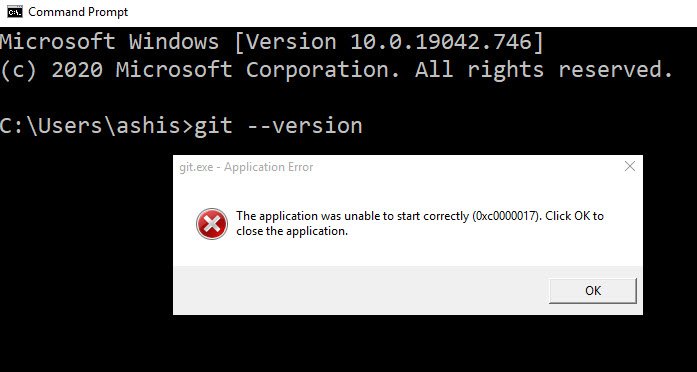
Γιατί εμφανίζεται αυτό το πρόβλημα;
Το πρόβλημα παρουσιάζεται όταν δεν έχετε αρκετή φυσική ή εικονική μνήμη για να λειτουργήσει η εφαρμογή. Κάθε φορά που εκκινείτε μια εφαρμογή, θα χρειάζεται μια ελάχιστη ποσότητα μνήμης για να λειτουργήσει. Εάν ο υπολογιστής δεν καταφέρει να το εκχωρήσει, θα λάβετε αυτό το σφάλμα.
Το πρόβλημα έχει επίσης αναφερθεί ότι παρουσιάζεται μετά από μια ενημέρωση των Windows(Windows Update) και είναι πιθανό λόγω των τοποθεσιών μνήμης που έχουν επισημανθεί ως κακές.
Η εφαρμογή δεν μπόρεσε να ξεκινήσει σωστά (0xc0000017)
Αν και υπάρχουν πάρα πολλές προτάσεις που σας ζητούν να κάνετε άσχετα πράγματα, υπάρχουν μόνο δύο πιθανές λύσεις για αυτό: Κατάργηση(Remove) κακής μνήμης ή Επιδιόρθωση Windows(Repair Windows) .
Πριν ξεκινήσετε, θυμηθείτε να δημιουργήσετε πρώτα ένα σημείο επαναφοράς συστήματος .
Αφαιρέστε την κακή μνήμη
- Εκκινήστε τον υπολογιστή σας στα Windows.
- Κάντε δεξί κλικ(Right-click) στο κουμπί Έναρξη(Start) και επιλέξτε Γραμμή εντολών (Διαχειριστής)(Command Prompt (Admin)) .
- Πληκτρολογήστε bcdedit /enum all και πατήστε Enter.
- Η λίστα θα εμφανίζει όλες τις θέσεις μνήμης που θεωρούνται "κακές". Αυτή η λίστα μπορεί να διαγραφεί.
- Πληκτρολογήστε bcdedit /deletevalue {badmemory} badmemorylist και πατήστε Enter
- Κλείστε το παράθυρο της γραμμής εντολών(Command Prompt) και επανεκκινήστε τον υπολογιστή σας.
Επισκευάστε τα Windows 11/10
Τα μέσα εκκίνησης των Windows(Windows Bootable) μπορούν να χρησιμοποιηθούν για την επιδιόρθωση των Windows 10(Windows 10) . Ενώ μπορείτε να ακολουθήσετε αυτόν τον λεπτομερή οδηγό επισκευής(follow this detailed repair guide) , εδώ είναι τα κύρια βήματα που πρέπει να ακολουθήσετε:
- Λήψη ISO των Windows
- Δημιουργία μονάδας USB ή DVD με δυνατότητα εκκίνησης
- Εκκινήστε από τα μέσα και επιλέξτε "Επισκευή του υπολογιστή σας".
- Στην ενότητα Σύνθετη(Advanced) αντιμετώπιση προβλημάτων, επιλέξτε Επιδιόρθωση εκκίνησης(Startup Repair) .
Εάν και τα δύο δεν μπορούν να επιλύσουν το πρόβλημα, πρέπει να αντικαταστήσετε τη φυσική μονάδα RAM με μια νέα. Βεβαιωθείτε ότι έχετε λάβει ένα νέο σετ μνήμης RAM(RAM) που υποστηρίζει η μητρική πλακέτα ή το ίδιο με αυτό που είναι εγκατεστημένο στον υπολογιστή.
Άλλα παρόμοια Η εφαρμογή δεν μπόρεσε να ξεκινήσει σωστά(The application was unable to start correctly) σφάλματα:(Other similar The application was unable to start correctly errors:)
- Η εφαρμογή δεν μπόρεσε να ξεκινήσει σωστά ( 0xc0000142 )
- Η εφαρμογή απέτυχε να προετοιμαστεί σωστά ( 0xc0000135 )
- Η εφαρμογή απέτυχε να προετοιμάσει σωστά το 0xc0000005
- Η εφαρμογή δεν μπόρεσε να ξεκινήσει σωστά ( 0xc0000022 )
- Η εφαρμογή δεν μπόρεσε να ξεκινήσει σωστά ( 0xc0000018 )
- Η εφαρμογή δεν μπόρεσε να ξεκινήσει σωστά ( 0xc00007b ).
Related posts
Δεν υπάρχει αρκετή διαθέσιμη μνήμη για τη δημιουργία μιας συσκευής ramdisk
Τα Windows δεν μπορούν να επαληθεύσουν την ψηφιακή υπογραφή (Κωδικός 52)
Διόρθωση Το αρχείο είναι είτε σε άγνωστη μορφή είτε κατεστραμμένο σφάλμα
Αυτή η λειτουργία απαιτεί αφαιρούμενα μέσα - Σφάλμα επαναφοράς κωδικού πρόσβασης
Διόρθωση σφάλματος σύνδεσης στο Microsoft Store 0x801901f4 στα Windows 11/10
Διορθώστε το σφάλμα εγκατάστασης αναβάθμισης των Windows 10 0x8007042B - 0x2000D
Ωχ! Δεν μπορέσαμε να το αποθηκεύσουμε - την εφαρμογή Windows Photos
Διορθώστε το σφάλμα Event ID 7031 ή 7034 όταν ο χρήστης αποσυνδέεται από υπολογιστή με Windows 10
Διορθώστε το σφάλμα Logitech Setpoint Runtime στα Windows 10
Διορθώστε το σφάλμα εφαρμογής 0xc0150004 στα Windows 11/10
Διόρθωση σφάλματος 0xC00D3E8E, Η ιδιότητα είναι δυνατή μόνο για ανάγνωση στα Windows 11/10
Διορθώστε το σφάλμα Crypt32.dll που δεν βρέθηκε ή λείπει στα Windows 11/10
Το SFC Failed to Repair και το DISM εμφανίζει σφάλμα 0x800f081f στα Windows 10
Διόρθωση σφάλματος Αποτυχία φόρτωσης steamui.dll στα Windows 11/10
Σφάλμα 2738, Δεν ήταν δυνατή η πρόσβαση στο χρόνο εκτέλεσης VBScript για προσαρμοσμένη ενέργεια
Αυτός ο υπολογιστής δεν μπορεί να αναβαθμιστεί στα Windows 10 λόγω των χώρων αποθήκευσης ισοτιμίας
Διορθώστε το σφάλμα Smart Check, Short DST Failed στον υπολογιστή HP
Αποστολή ή λήψη αναφερόμενου σφάλματος 0x800CCC0F στο Outlook
Το Hid.dll δεν βρέθηκε ή λείπει το σφάλμα στα Windows 10
Το πρόγραμμα δεν μπορεί να ξεκινήσει επειδή το AppVIsvSubsystems32.dll λείπει
